Restaurar aplicaciones eliminadas
Para ayudar a los usuarios que hayan eliminado aplicaciones accidentalmente, Kintone ofrece una función para restaurar las aplicaciones al estado en que se encontraban al momento de la eliminación.
Al restaurar una aplicación eliminada, los registros y la configuración se restauran a su estado original. Esto permite a los usuarios usar la aplicación como antes.
Solo los usuarios Kintone y Administradores del sistema pueden restaurar aplicaciones. Además, las aplicaciones eliminadas no se pueden restaurar si han transcurrido 14 días o más desde su eliminación.
Existen otras limitaciones para restaurar aplicaciones. Asegúrate de leer la siguiente página antes de restaurarlas.
Precauciones
Descripción general de los pasos para restaurar una aplicación
Consulte a continuación una descripción general de los pasos para restaurar una aplicación.
-
En la medida de lo posible, verifique el nombre de la aplicación eliminada, la fecha y la hora en que se cree que se eliminó la aplicación y el nombre del usuario que se cree que eliminó la aplicación.
-
Verifique el registro de auditoría en Usuarios y administración del sistema e identifique el ID de la aplicación según la información que haya verificado en el paso 1.
-
Ingrese el ID de la aplicación en la pantalla de restauración y restaure la aplicación.
Para conocer los pasos detallados, consulte la página siguiente.
Pasos
Precauciones
Antes de restaurar una aplicación, asegúrese de tener en cuenta lo siguiente.
Artículos que se restauran
Cuando se restaura una aplicación, se restauran los siguientes elementos.
- Registros
- Número de registro
- Datos ingresados en los registros.
- Adjunto
- Comentarios
- Historial
- Estado
- Configuración de la aplicación
Se restauran todas las configuraciones (incluidos los archivos de personalización y los complementos), excepto aquellas enumeradas en la sección "Qué no se restaura". - URL de la app
Se restaurará la URL de la aplicación, incluido el ID app.
Si estaba usando un marcador en su navegador web para acceder directamente a la aplicación, aún puede usarlo como antes.
Artículos que no se restauran
Cuando restaura una aplicación, los siguientes elementos no se restauran.
- Las siguientes configuraciones de aplicaciones:
- código de aplicación
- Integración floja
- Acciones de la aplicación
Cuando se elimina una aplicación especificada en Objetivo en la configuración de una acción de la aplicación, la configuración de la acción de la aplicación también se elimina y no se puede restaurar.
- Notificaciones ya enviadas
- Cualquier contenido cambiado o eliminado antes de que se eliminara la aplicación
Casos en los que una aplicación no se puede restaurar
- No se puede restaurar una aplicación eliminada si han transcurrido 14 días o más desde su eliminación. Por ejemplo, si eliminas una aplicación a las 10:00 del 1 de junio, se podrá restaurar hasta las 10:00 del 15 de junio.
- No puedes restaurar una aplicación eliminada si la cantidad total de aplicaciones excede el límite de la licencia debido a la restauración de la aplicación.
Puedes consultar el número máximo de aplicaciones permitidas en tu entorno en la pantalla de Administración de aplicaciones o en Usuarios y administración del sistema. El número de aplicaciones que se muestra en la pantalla de Administración de aplicaciones o en Usuarios y administración del sistema se actualiza cada vez que se elimina o restaura una aplicación.
Cómo comprobar el uso de la licencia de su aplicación - No puedes restaurar una aplicación que fue eliminada antes de ser activada.
Restaurar aplicaciones eliminadas masivamente
Si elimina varias aplicaciones que están vinculadas entre sí y luego restaura cualquiera de las aplicaciones, también se restauran las aplicaciones a las que hace referencia la aplicación restaurada. Además, si hay otras aplicaciones a las que hacen referencia las aplicaciones restauradas, estas aplicaciones también se restauran.
Sin embargo, las aplicaciones que hagan referencia a las aplicaciones restauradas no se restaurarán.
Ejemplo: si elimina en masa las aplicaciones A, B, C y D y luego restaura la aplicación A
Si se restaura la aplicación A, la aplicación B, a la que hace referencia la aplicación A, y la aplicación C, a la que hace referencia la aplicación B, se restauran junto con la aplicación A. Sin embargo, la aplicación D, que hace referencia a la aplicación A, no se restaura. Si es necesario, restáurela por separado.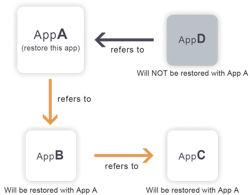
Pasos
A continuación se describen los pasos para restaurar una aplicación.
Obtener la información de la aplicación eliminada
En la medida de lo posible, verifique el nombre de la aplicación eliminada, la fecha y la hora en que se cree que se eliminó la aplicación y el nombre del usuario que se cree que eliminó la aplicación.
Identificar el ID de la aplicación
Puede encontrar el ID de la aplicación en los registros de auditoría en Usuarios y administración del sistema.
-
Haga clic en el ícono Ajustes (el ícono con forma de engranaje) en la parte superior de Kintone, luego haga clic en Usuarios y administración del sistema.

-
Haga clic Vista y descargar en Registros de auditoría.
-
Ingrese “Eliminar aplicación” en el campo de entrada Acción en la sección Condiciones Filtrar y luego haga clic en Vista.
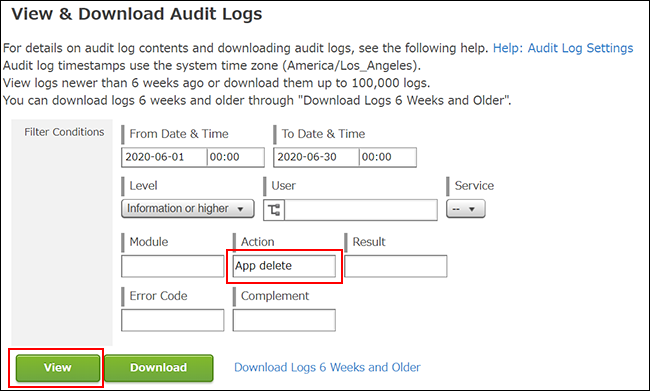 Los registros de auditoría que cumplan las condiciones especificadas se mostrarán en la parte inferior de la pantalla.
Los registros de auditoría que cumplan las condiciones especificadas se mostrarán en la parte inferior de la pantalla. -
Si hay demasiados registros que cumplen las condiciones especificadas y es difícil encontrar el registro de destino, agregue las siguientes condiciones en la medida de lo posible y haga clic en el botón Vista nuevamente.
- Si conoce la fecha y la hora en que se eliminó la aplicación: especifique el rango de tiempo utilizando los campos de entrada Desde fecha y hora y Hasta fecha y hora.
- Si conoce al usuario que puede haber eliminado la aplicación: especifique el usuario en el campo de entrada Usuario.
- Si conoce el nombre de la aplicación eliminada: ingrese el nombre de la aplicación eliminada en el campo de entrada Complemento.
-
Comprueba las fechas, horas y nombres de usuario en la lista de registros para encontrar el registro que parece ser el que estás buscando. Haz clic en el icono i del registro y comprueba el nombre de la aplicación u otra información en la sección Complemento para confirmar que el registro es el que quieres.
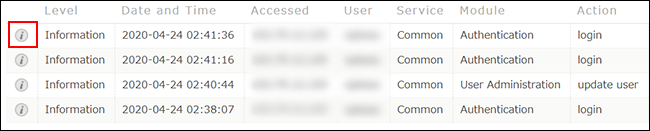
-
Verifique el ID de la aplicación que se muestra en la sección Complemento.
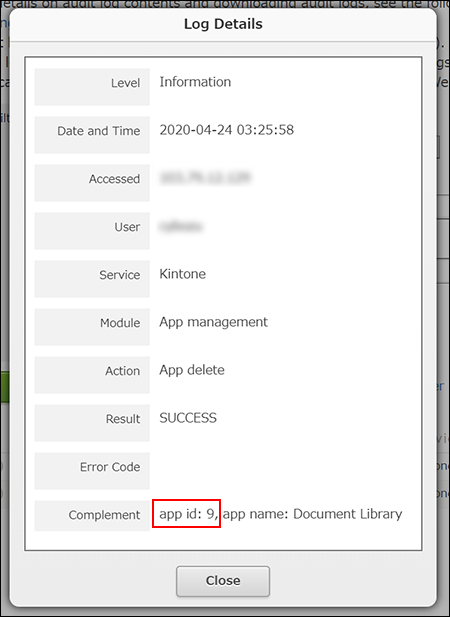
Restaurar la aplicación
Restaurar su aplicación en función del ID de aplicación que identificó.
-
Haga clic en el ícono Ajustes (el ícono con forma de engranaje) en la parte superior de Kintone, luego haga clic en Administración Kintone.
-
En la pantalla de administración Kintone, haga clic en Restaurar aplicación/espacio.
-
Ingrese el ID de la aplicación confirmado en el Paso 7 en el campo ID app y haga clic en el botón Restaurar.
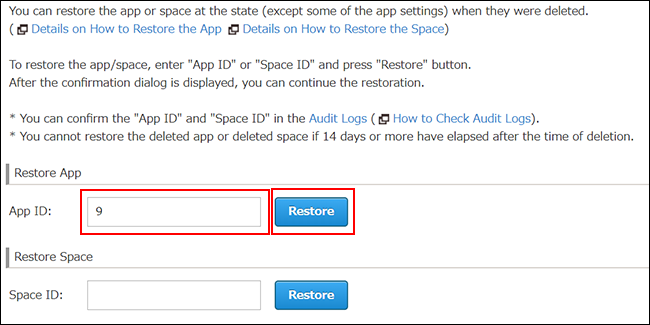 Se muestra el cuadro de diálogo de confirmación.
Se muestra el cuadro de diálogo de confirmación.
Si hay aplicaciones a las que hizo referencia la aplicación que se va a restaurar, también se muestran los nombres de estas aplicaciones. Estas aplicaciones también se restaurarán.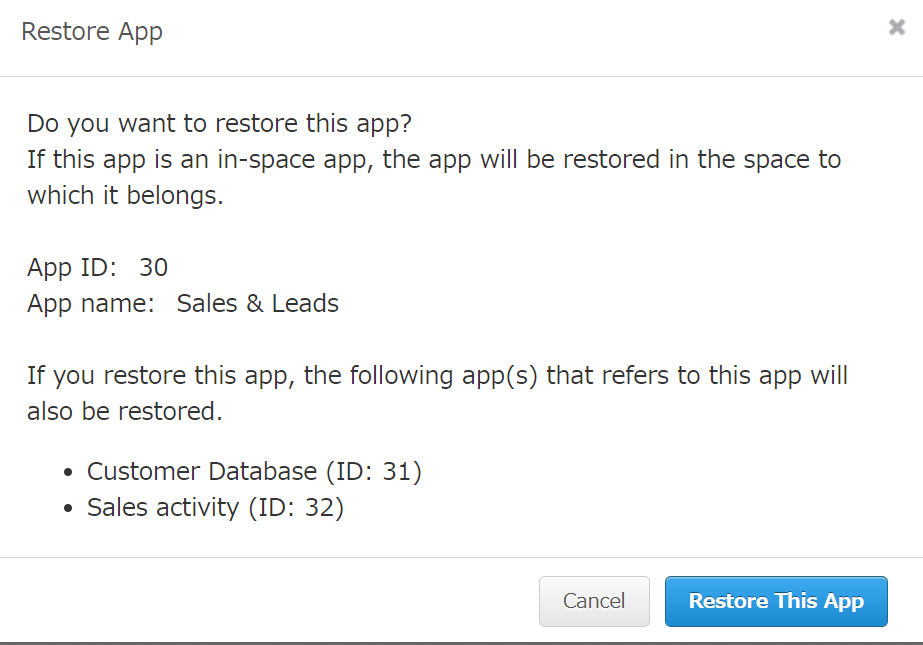
-
Haga clic en Restaurar esta aplicación.
Cuando la aplicación se haya restaurado correctamente, se mostrará el mensaje "Restaurado correctamente" en la parte superior de la pantalla. -
Las siguientes configuraciones no se restauran. Configúrelos nuevamente según sea necesario.
- código de aplicación
- Integración floja
- Acciones de la aplicación (solo si la aplicación especificada como Objetivo en la configuración de acciones de la aplicación no existe)
Preguntas más frecuentes
Consulte a continuación las preguntas frecuentes sobre la recuperación de aplicaciones.
He revisado los registros de auditoría pero no puedo encontrar la aplicación eliminada
Existe la posibilidad de que la aplicación no se haya eliminado individualmente, sino debido a la eliminación de un espacio.
Introduzca "Eliminar Espacio" en el campo de entrada Acción de la pantalla de registros de auditoría y vuelva a filtrar los registros. Si hace clic en el icono "i" de un registro, podrá encontrar las aplicaciones que estaban en el espacio en la sección Complemento.
Si se confirma que la aplicación se eliminó debido a la eliminación de un espacio, puede restaurar la aplicación restaurando el espacio eliminado.
Restaurar espacios eliminados
¿Cómo puedo restaurar una aplicación que estaba en un espacio que ha sido eliminado?
-
Puede restaurar la aplicación siguiendo los pasos que se describen en la sección a continuación.
Pasos -
Si deseas restaurar una aplicación que se había colocado en un espacio ya eliminado, los pasos difieren según la situación:
- Si el espacio y la aplicación se eliminaron al mismo tiempo (Si la aplicación se eliminó debido a la eliminación del espacio):
Si restaura el espacio eliminado, la aplicación también se restaura. - Si la aplicación y el espacio se eliminaron por separado:
Primero Restaurar el espacio y luego restaure la aplicación siguiendo los pasos a continuación.
- Si el espacio y la aplicación se eliminaron al mismo tiempo (Si la aplicación se eliminó debido a la eliminación del espacio):
Si restauro una aplicación, ¿se restaurarán también sus configuraciones de acciones?
Sí, serán restaurados.
Sin embargo, si alguna vez se elimina una aplicación especificada como Objetivo en la configuración de acciones de la aplicación, la configuración no se restaura. En ese caso, deberá reconfigurarla después de restaurar la aplicación.
No puedo realizar acciones en una aplicación a la que una aplicación eliminada hizo referencia en un campo "Búsqueda" o "Registros relacionados"
Para preservar los datos en el campo Búsqueda o Registros relacionados en caso de que un usuario desee restaurar la aplicación eliminada, se imponen las siguientes restricciones a las acciones del usuario.
- Si se especifica un campo en una aplicación diferente de la aplicación eliminada en la configuración del campo Búsqueda o Registros relacionados de la aplicación eliminada, los usuarios no pueden eliminar el campo.
- Si en la configuración del campo Búsqueda o Registros relacionados de la aplicación eliminada se especifica el estado de gestión de procesos o el cesionario de una aplicación diferente de la aplicación eliminada, los usuarios no pueden deshabilitar la función Gestión procesos en la aplicación.
- Si en la configuración del campo Búsqueda o Registros relacionados de la aplicación eliminada se especifica la categoría de una aplicación diferente de la aplicación eliminada, los usuarios no pueden deshabilitar la función Categoría en la aplicación.
Para realizar estas acciones, primero restaure la aplicación eliminada y luego elimine el campo Búsqueda o Registros relacionados, o cambie la configuración del campo. Como alternativa, podrá realizar estas acciones 14 días después de eliminar la aplicación, ya que en ese momento será irrecuperable.
No puedo eliminar un grupo de aplicaciones al que pertenecía una aplicación eliminada
Los grupos de aplicaciones con aplicaciones eliminadas no se pueden eliminar. Esto permite restaurar correctamente los permisos en caso de que se restablezcan las aplicaciones eliminadas.
Para eliminar el grupo de aplicaciones, primero restaure la aplicación eliminada y cambie la configuración del grupo de aplicaciones.
Alternativamente, podrá eliminar el grupo de aplicaciones después de 14 días desde la eliminación de la aplicación, ya que la aplicación se volverá irrecuperable en ese momento.
Cambiar a qué grupo de aplicaciones pertenece una aplicación
